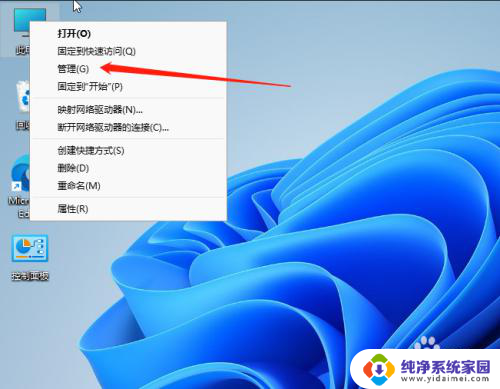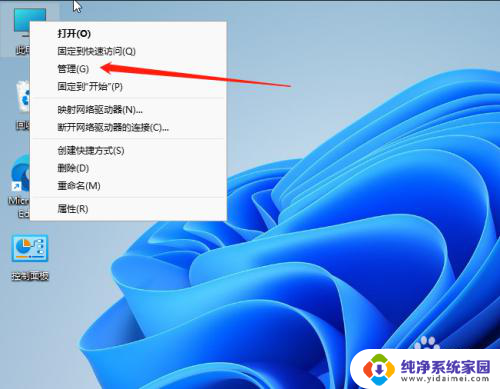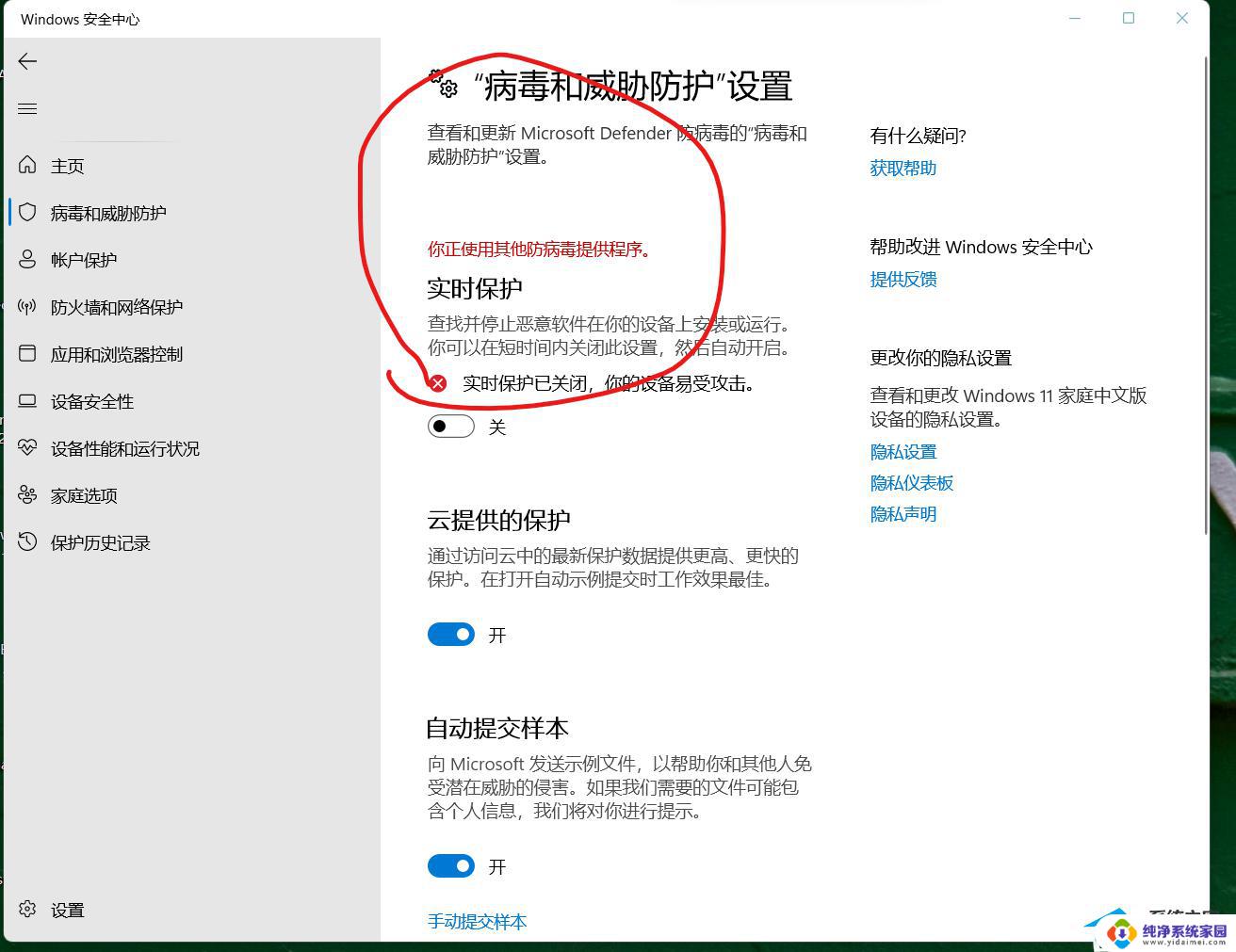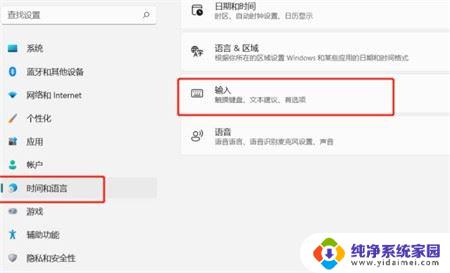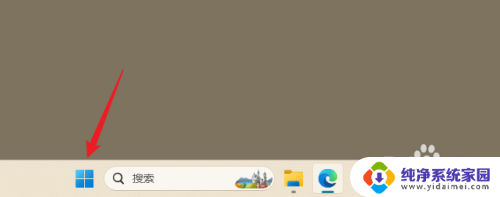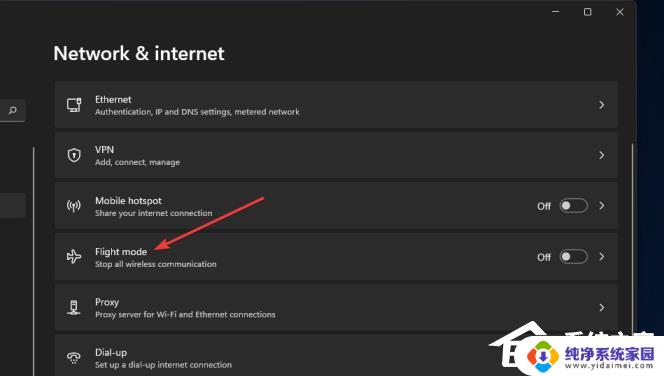win11如果你现在关机,你和其他正在使用这台电脑 win11电脑关机时显示其他用户登录如何解决
更新时间:2024-03-03 15:38:06作者:yang
随着Win11操作系统的推出,许多用户开始体验到它带来的种种便利和创新,一些用户在关机时遇到了一个问题:当有其他用户登录时,Win11电脑会显示无法关机。这让许多人感到困惑,不知道该如何解决这个问题。在本文中我们将探讨这个问题的解决方法,帮助大家顺利关机,并享受Win11带来的愉快使用体验。
具体方法:
1.打开电脑后,在桌面找到此电脑右击,然后在菜单点击管理;
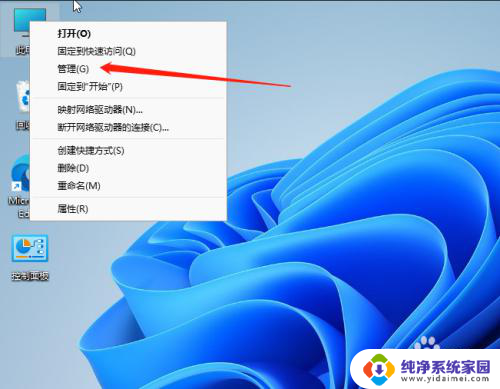
2.进入计算机管理后,点开本地用户和组,再点击用户(家庭版用户是没有这个选项的);
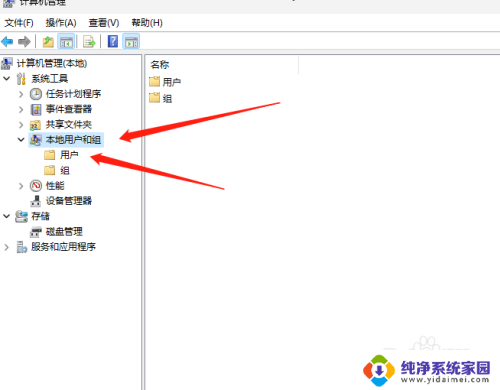
3.点开用户后,在右侧会看到一些用户。我们可以看到有2个是没有下箭头的,说明这2个用户是有在使用,我们正常使用的是administrator,说明ABC这个用户是另外有人在用(;
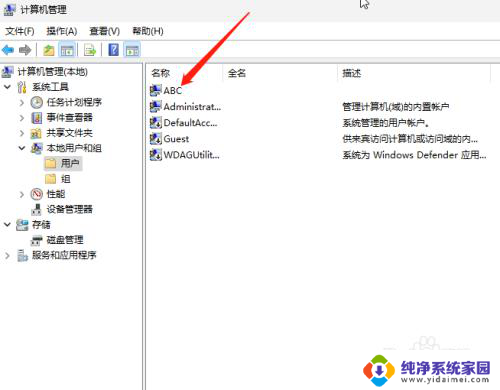
4.我们右击ABC这个账户,然后在出现的菜单选项点击"属性";
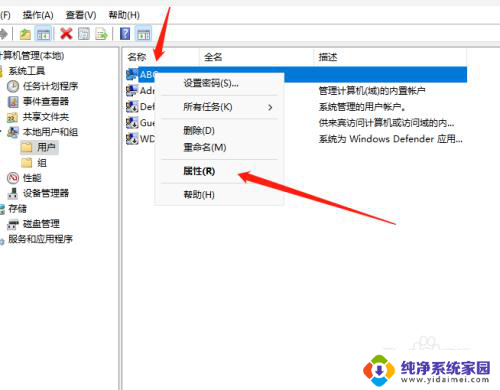
5.最后将账户已禁用打勾确定后就可以正常关机了。
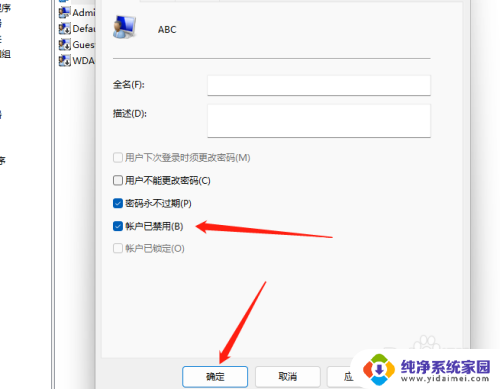
以上就是Win11的操作步骤,如果您现在关闭电脑,您和其他正在使用该电脑的用户的所有内容将会保存,如果您对操作不清楚,您可以参考以上步骤进行操作,希望这对大家有所帮助。